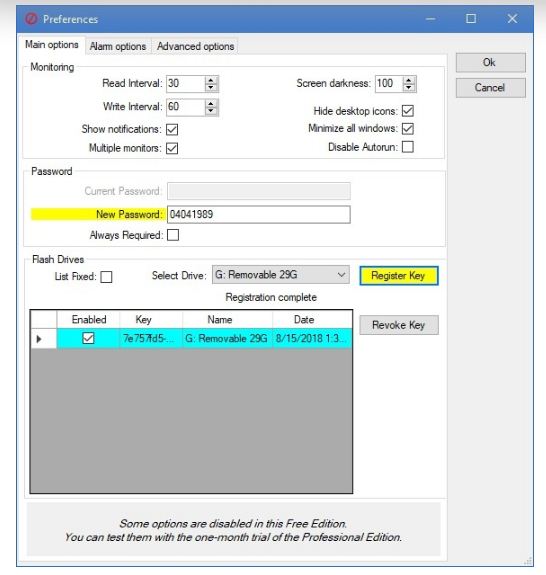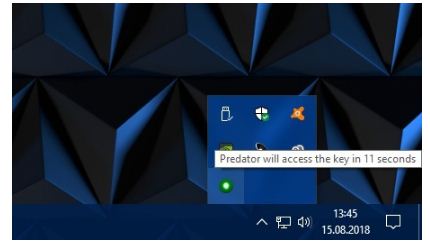Как заблокировать и разблокировать компьютер, используя свою флешку
Многие из нас видели сенсационные фильмы, где важной частью были герои, принадлежащие к таким организациям, как ЦРУ или ФБР, хотя бы раз в жизни хотели попробовать, что это такое, иметь возможность блокировать и разблокировать компьютер только с помощью ключа, созданного на устройстве USB, которое является USB-накопителем. И даже если речь идет не о том, чтобы почувствовать себя «хакером-подражателем», это определенно довольно полезная процедура, более того, ее гораздо сложнее взломать нежелательным людям, чем простой пароль Windows. Есть несколько способов подготовить такой ключ самостоятельно, но мы покажем тот, в котором для того, чтобы все работало, вам нужно скачать небольшую программу весом всего 3 МБ.
Первое, что нам нужно сделать, это загрузить программное обеспечение Predator. Вы можете скачать 64-битную версию Home Edition отсюда, а 32-битную версию Home Edition отсюда. После загрузки программы установите файл InstallPredator.exe в выбранную папку.
Запустив Predator в первый раз, мы обнаруживаем, что это бесплатная версия программного обеспечения, предназначенная только для некоммерческого использования. Также нас сразу попросят подключить флешку к компьютеру. Нам не нужно беспокоиться о том, что у нас есть только флэш-накопитель с данными, а не чистое устройство, потому что Predator не будет форматировать носитель – он будет устанавливать свое программное обеспечение рядом с нашими данными, оставляя их без изменений.
После помещения флэш-накопителя USB в порт USB нажмите кнопку «ОК», и мы переместимся в новое окно, в котором мы введем собственный уникальный пароль на случай, если флэш-накопитель USB был утерян. Пароль вводится естественным образом в окне с надписью Новый пароль. Predator также позволяет использовать этот пароль вместе с USB-ключом, что еще больше повысит безопасность. Если вы хотите вводить пароль каждый раз, когда вы помещаете USB-флешку в ваш компьютер, вы должны поставить галочку в поле Always Required.
Если вы ввели пароль и убедились, что в окне «Выбрать диск», в который вы хотите установить ключ, был выбран правильный привод, больше ничего не нужно делать, кроме как нажать кнопку «Регистрация ключа». Затем устройство создаст уникальный ключ (файл весом 1 килобайт), после чего мы сможем нажать только кнопку ОК, чтобы завершить процедуру. Установка занимает не более 3 секунд, поэтому это не трудоемкая задача.
После выполнения вышеуказанных действий программа автоматически перейдет в режим работы. Она запустится, скрывая свою активность. Predator будет проверять каждые 30 секунд, подключена ли флешка к компьютеру. Если мы извлечем устройство USB из порта, когда придет время следующей проверки, наш монитор станет черным. Только повторная установка ключа в порт USB разблокирует компьютер.
Если нам так хочется, мы можем уменьшить количество секунд циклического чтения с 30 до минимум 5, введя это число в окне «Чтение интервала» в «Настройках». Вы можете получить к ним, нажав PPM на значке программы в трее и выбрав строку предпочтений из списка. Также стоит отключить уведомления, сняв флажок Показать уведомления – это исключит циклическую, раздражающую информацию о том, что выполняется проверка ключа. С другой стороны, на вкладке «Дополнительные параметры» целесообразно выбрать параметр «Автозапуск с Windows» , то есть запустить программу при запуске Windows. Странно, что этот вариант изначально не был выбран производителем.